-
TP Hồ Chí Minh: 33°C

-
Hà Nội: 26°C

-
Hải Phòng: 28°C

-
Thừa Thiên Huế: 32°C

-
Đà Nẵng: 28°C

Cách livestream game trên TikTok cực đơn giản bằng PC
LIVE Studio là một ứng dụng mới được TikTok phát hành nhận được sự ủng hộ lớn từ cộng đồng người dùng. Ứng dụng này cung cấp cách thức tiện lợi để thực hiện live game TikTok trên PC thông qua trang web hoặc ứng dụng, giúp bạn mở khóa nhiều tính năng livestream mà không có trên điện thoại.
Để sử dụng LIVE Studio trên PC, anh em cần đảm bảo rằng TikTok đã mở khóa tính năng này cho tài khoản của bạn. Điều này đòi hỏi bạn phải đáp ứng một số điều kiện nhất định, bao gồm:
- Tài khoản TikTok của bạn đã được mở khóa tính năng livestream.
- Bạn thường xuyên thực hiện livestream trên tài khoản của mình, và đã có nhiều buổi livestream với thời lượng trên 01 giờ.
Nếu tài khoản đã đáp ứng đủ các điều kiện trên thì anh em có thể tiếp tục thực hiện các bước sau để bắt đầu live game trên TikTok bằng PC.
Bước 1: Bạn cần tải và cài đặt phần mềm hoặc ứng dụng streaming. Một số ứng dụng phổ biến như OBS Studio, Streamlabs OBS, GoStudio hoặc XSplit trên PC của bạn.
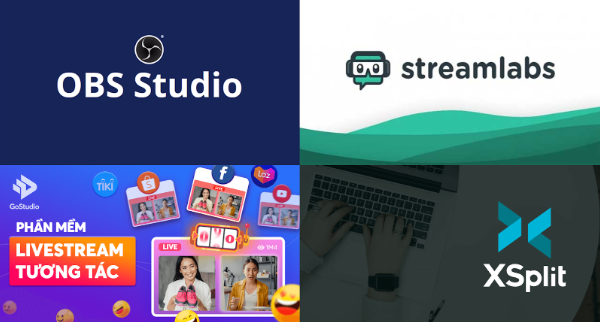 |
| Các ứng dụng hỗ trợ livestream trên PC |
Bước 2: Tiếp theo, để bắt đầu quá trình live game, bạn cần đăng nhập vào ứng dụng hoặc trang web LIVE Studio. Truy cập nhanh chóng LIVE Studio tại đường dẫn: https://www.tiktok.com/studio/download.
Sau khi đăng nhập, LIVE Studio sẽ yêu cầu bạn cấp quyền truy cập hoặc bạn có thể tự tận hưởng tiện ích bằng cách nhấn vào nút "Nhận quyền truy cập". Tại đây, tất cả các yêu cầu từ phía TikTok sẽ được liệt kê chi tiết theo từng mục, giúp bạn dễ dàng kiểm tra xem tài khoản của bạn đã đáp ứng đầy đủ các yêu cầu hay chưa.
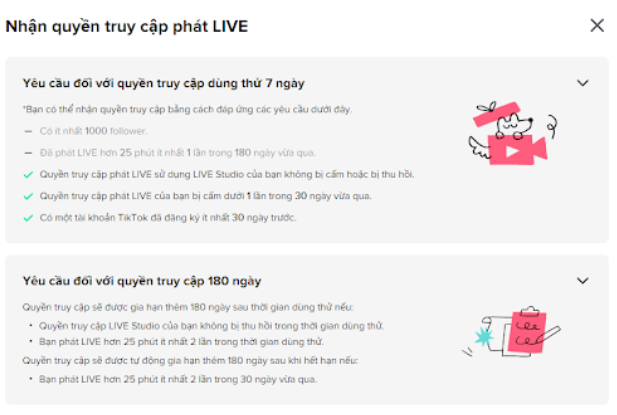 |
| Tìm hiểu tài khoản đã đáp ứng các yêu cầu từ Tiktok hay chưa |
Nếu tài khoản của bạn đủ điều kiện để nhận quyền truy cập phát LIVE, nút “Nhận quyền truy cập” ở phía dưới cùng các mục sẽ sáng lên và bạn có thể bấm vào và kích hoạt.
Bước 3: Thiết lập thông số kỹ thuật
- Thiết lập thông số kỹ thuật cho video: chất lượng, tốc độ, khung hình, độ phân giải.
- Kiểm tra và điều chỉnh cài đặt để đảm bảo chất lượng video live.
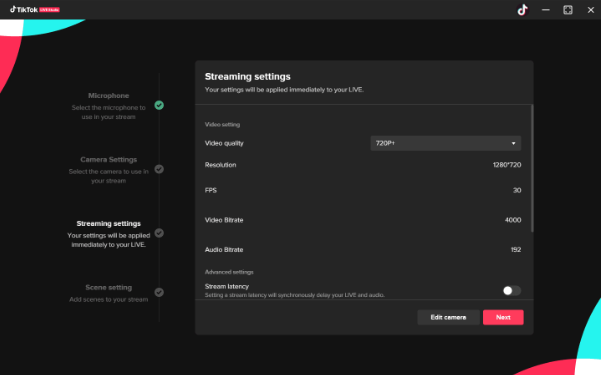 |
| Thiết lập và kiểm tra thông số kỹ thuật |
Bước 4: Bắt đầu live stream game
- Nhấn nút “Start Stream” trong phần mềm LIVE Studio
- Quay trở lại trang live streaming của TikTok và xác nhận rằng video stream game đang được phát sóng mượt mà.
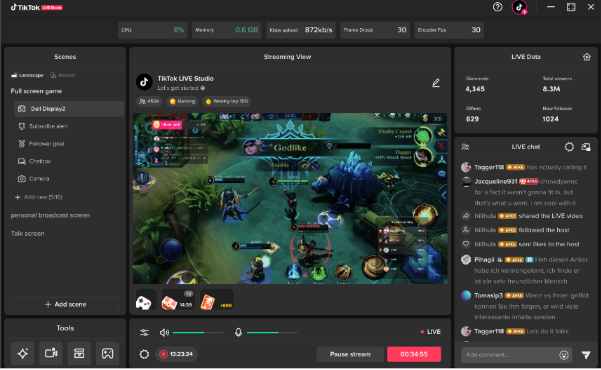 |
| Nhấn "Start Stream" để bắt đầu live game yêu thích |
Bước 5: Kết thúc livestream
- Nhấn nút “Stop Stream” trong phần mềm stream.
- Điều hướng trở lại trang live streaming của TikTok để chấm dứt cuộc trò chuyện và lưu trữ video stream của bạn.
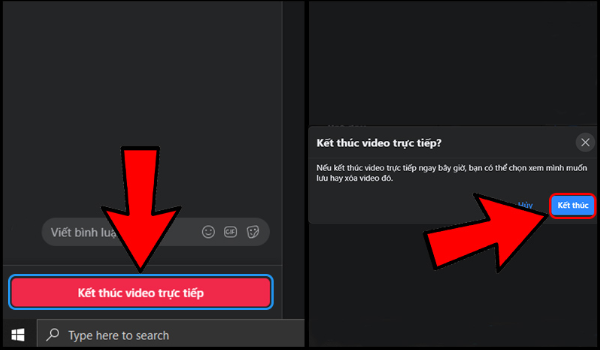 |
| Thao tác kết thúc livestream trên phần mềm Stream |
Vậy là Mọt đã hướng dẫn cho anh em trong cộng đồng game thủ cách livestream game trên TikTok cực đơn giản bằng PC một cách chi tiết và cụ thể nhất. Mong rằng qua bài viết này, livestream game của mọi người sẽ ngày càng đạt hiệu quả tốt hơn nhé.
Bài liên quan


Nữ streamer nợ gần 4 tỷ liền livestream 'gọi vốn' anh em

"Tiên nữ mukbang" với nhan sắc trẻ thơ, chỉ ngồi ăn thôi mà có 3 triệu fan
Tin bài khác

Giải vô địch Thế giới PUBG MOBILE - 2024 PMGC: Xác định 6 đội tuyển tham dự chung kết

5 lý do khiến Ma Quân VTC trở thành tựa game nhập vai huyền huyễn không thể bỏ lỡ 2024

Black Myth: Wukong gặp kiếp nạn tại The Game Awards

PlayStation 5 Pro lộ cấu hình "khủng" trước ngày ra mắt!

Half-Life 3 "phiên bản fanmade" sắp ra mắt, game thủ 8x rớt nước mắt!

Sky: Children of the Light đón chào đại gia đình Moomin cùng những nội dung cập nhật mới đầy hấp dẫn

Top game Yandere hay nhất - Yêu thì sống không thì chết

Top 18 game kinh dị ra mắt trong năm 2024, 2025

Tóm tắt dòng thời gian của game kinh dị Alone in the Dark

Bạn có biết 7 câu chuyện ma kinh dị trong trường học Nhật Bản không?

Tà Du Ký: Tam Tạng đã chết - Chân kinh là giả? - P.1

Đừng chơi các game này nếu bạn có một nỗi sợ thầm kín

Review Đoạt Mệnh: Chơi game trên Đà Lạt, cùng nhau về miền cực lạc

From The Darkness: Chung cư ma ám ở Nga có gì khác nước ta

Evil Nun: The Broken Mask - Lại câu chuyện về ác quỷ ma sơ

Quy tắc sinh tồn Tam Quốc Chí P.1: Di chúc kinh hoàng của Khổng Minh

Faker ngồi không cũng dính đạn khiến fan bức xúc

Bùng nổ cảm xúc với viewing party CFS 2024 Grand Finals

CFS 2024 Grand Finals: Vòng 2 đầy bất ngờ với người đi kẻ ở

CFS 2024 Grand Finals: Những bước khởi động đầy kịch tính

ĐTQG Liên Quân Mobile Việt Nam đoạt huy chương Bạc tại giải đấu 2024 Asian Esports GAM

Đấu Trường Chân Lý Esports mùa 13: những điều bạn cần biết

Thần Ma Loạn Vũ - Vplay đem cả vũ trụ Kim Dung vào trong thế giới tiên hiệp

Ma Quân VTC tung ngàn giftcode mừng game chính thức ra mắt!

Sipher Odyssey: Game Roguelike Action RPG đột phá với lối chơi sâu sắc, đồ họa ấn tượng

Ma Quân VTC chuẩn bị khai chiến đua top liên server, quà to đầy tay cho anh em!

Tu Ma Truyền Kỳ - Tuyệt phẩm MMO ma tu hàng đầu Châu Á sắp ra mắt tại Việt Nam

Thần Ma Loạn Vũ - Vplay “đại náo” làng game mobile Việt vào tháng 12 tới

Giải vô địch Thế giới PUBG MOBILE - 2024 PMGC: Xác định 6 đội tuyển tham dự chung kết

5 lý do khiến Ma Quân VTC trở thành tựa game nhập vai huyền huyễn không thể bỏ lỡ 2024

Black Myth: Wukong gặp kiếp nạn tại The Game Awards

PlayStation 5 Pro lộ cấu hình "khủng" trước ngày ra mắt!

Half-Life 3 "phiên bản fanmade" sắp ra mắt, game thủ 8x rớt nước mắt!








